1 新手上路
打开任意浏览器,进入金舟虚拟摄像头官方网站 https://yunkemofang.com/softvcam.html点击免费下载即可。同时,也可以点击以下图标直接下载:
1.2 登录/菜单/卸载
1.2.1 登录金舟虚拟摄像头
运行软件后在界面右上方的“登录”按钮即可注册软件会员。

1.2.1.1 微信登录
选择微信登录,打开手机微信扫码关注公众号后即可登录成功。
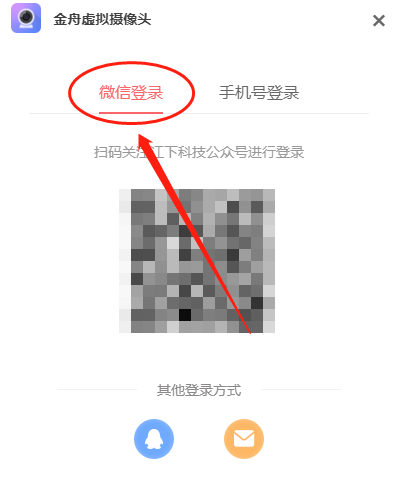
1.2.1.2 手机号登录
选择手机号登录后,在以下页面中输入手机号码,然后点击“获取验证码”,然后将获取的验证码输入再点击“登录”即可登录成功。
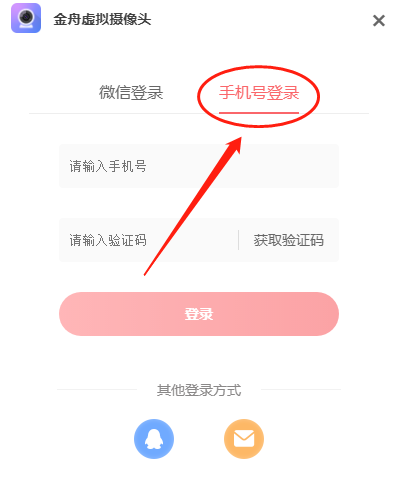
1.2.1.3 QQ登录
选择QQ登录,打开手机QQ扫码登录即可登录成功。
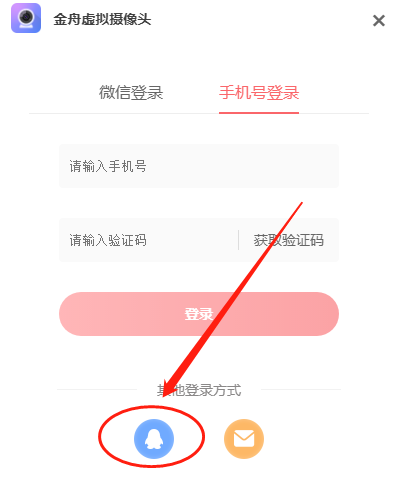
1.2.1.4 邮箱登录
选择邮箱登录后,在以下页面中输入邮箱号码,然后点击“获取验证码”,然后将获取的验证码输入再点击“登录”即可登录成功。
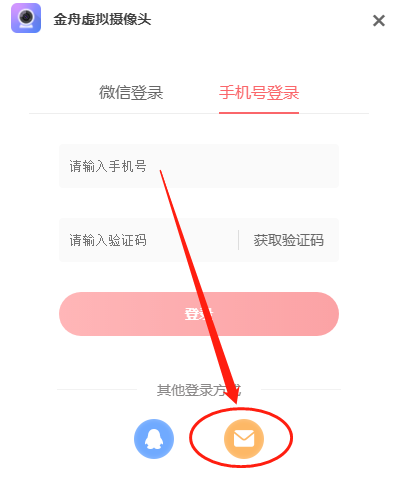
1.2.2 菜单栏
点击「菜单」按钮,可以查看「软件教程」、「快捷键说明」、「问题反馈」、「关于我们」「检查更新」等内容。
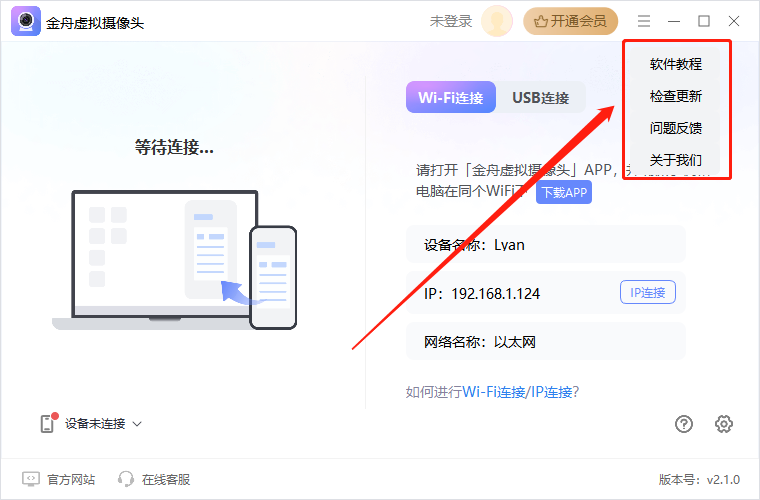
1.2.3 卸载
如果您觉得金舟虚拟摄像头没有达到您的预期或现在不想使用它,您可以按以下方式卸载:
要从系统中删除金舟虚拟摄像头,请打开控制面板 > 程序 > 卸载程序,然后右键单击金舟虚拟摄像头图标并单击右键选择卸载,并在弹出的提示中,点击“确定”。

1.3 购买VIP
1.3.1 试用
非会员可免费体验五分钟,且带有软件官方水印。
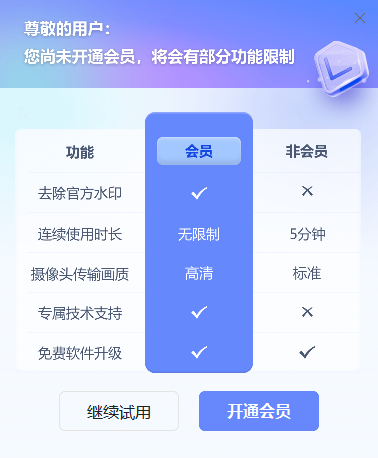
1.3.2 开通会员
点击开通会员后,选择软件套餐,支付成功后即可解除以上权限,尊享VIP会员体验。
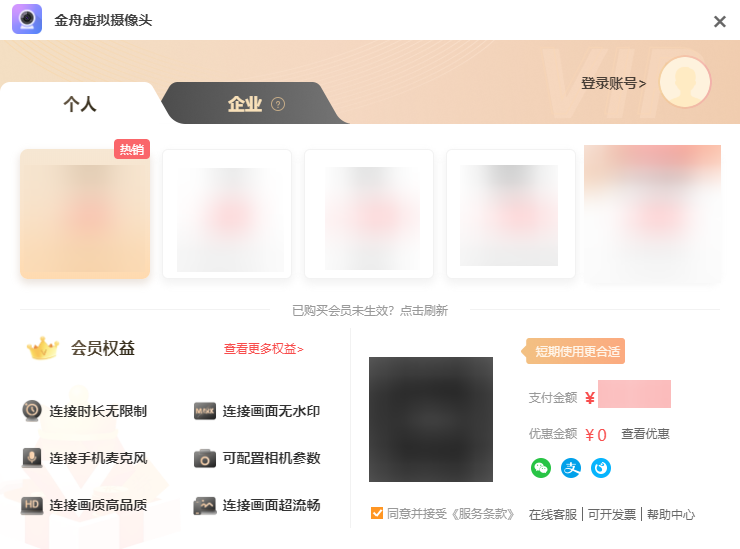
1.4 软件介绍
金舟虚拟摄像头,让手机一键变成电脑高清摄像头和麦克风。支持WiFi/USB/IP多种连接方式,即开即连。画质、色准及聚焦速度秒杀绝大数电脑摄像头,超低延迟,兼容各种主流录屏直播软件。
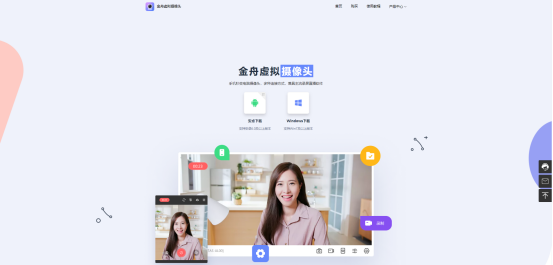
1.5 使用金舟虚拟摄像头
1.5.1 设备信息
软件主界面展示了设备信息,手机端可通过设备名称或IP地址找到对应的电脑进行连接。
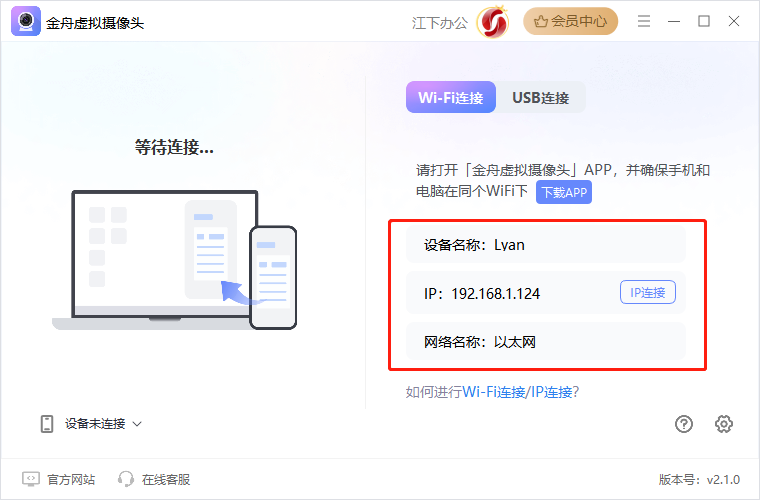
1.5.2 设置说明
为了让用户更好的体验产品,这里可以对录音设备,截屏格式,录屏格式和输出目录等进行设置。
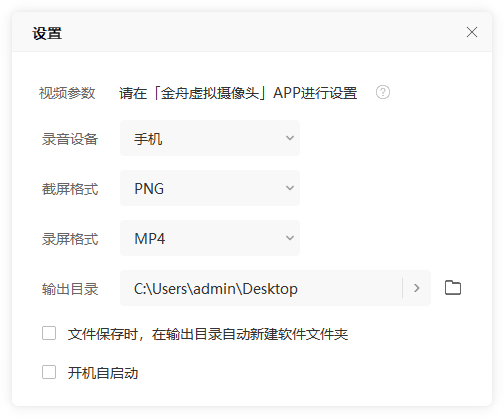
其中,关于视频的参数,可在app中进行设置,包括:视频方向、尺寸、帧率、质量等。
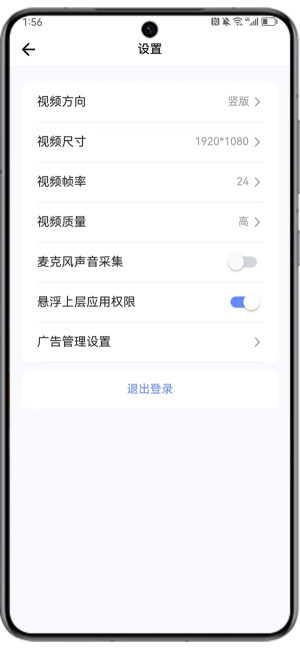
1.5.3 连接方式
软件支持Wi-Fi进行连接,方便快捷。前提是需要确保手机和电脑处于同一网络环境下,根据设备名称进行连接即可,操作较为简单。
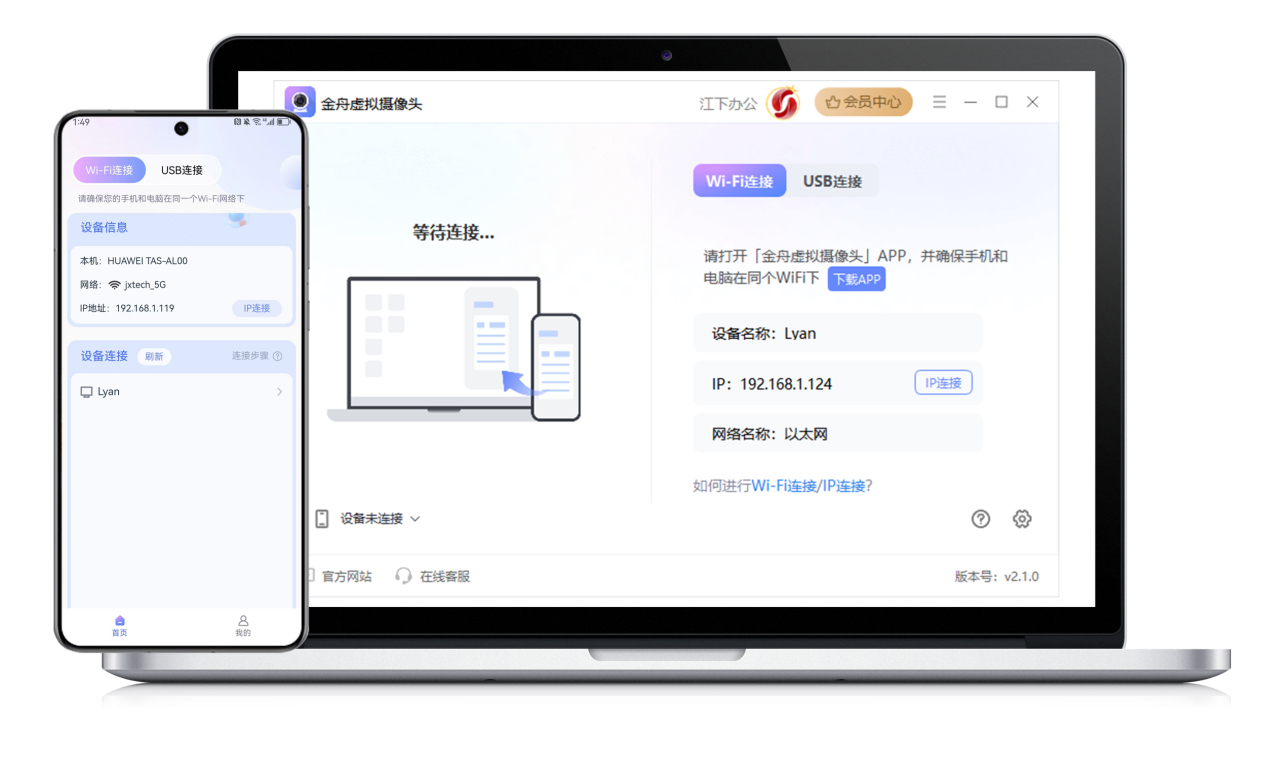
软件支持输入IP地址进行连接,手机和电脑端都有独立的IP地址,在其中一个设备中输入另一个设备的IP地址即可连接成功。
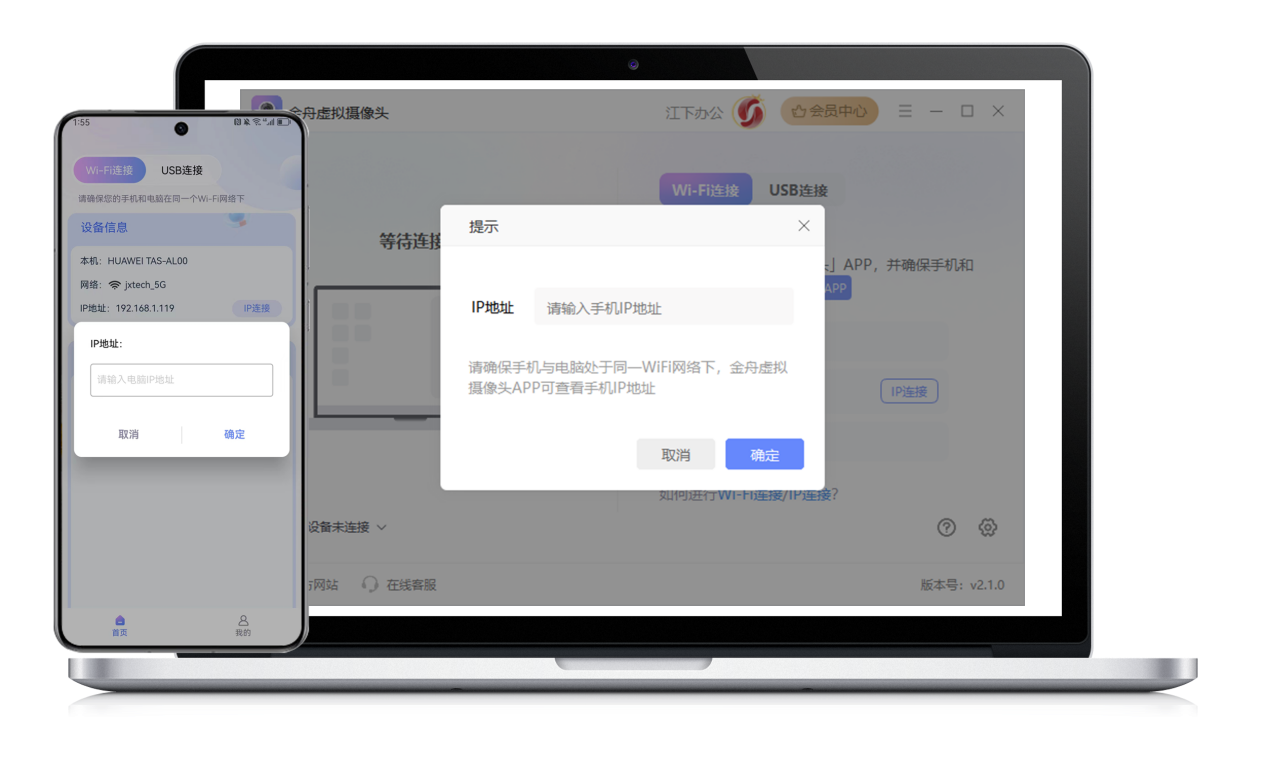
软件支持USB连接,利用USB数据线将手机连接到电脑上后,开启手机USB调试即可实现连接,适合网络不稳定时使用。
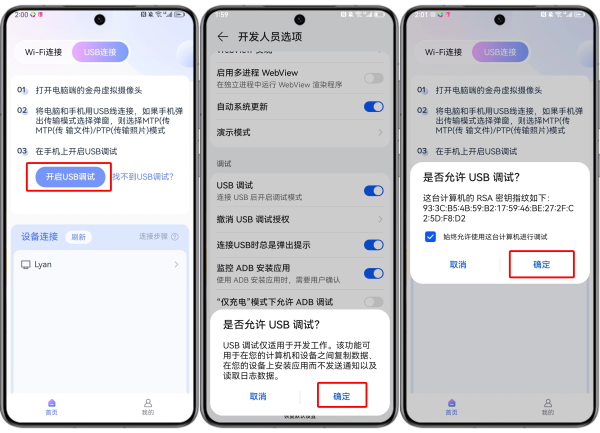
第一步、首先,在电脑上打开金舟虚拟摄像头。

第二步、然后打开手机端的金舟虚拟摄像头,在设备连接中选择需要连接的设备。
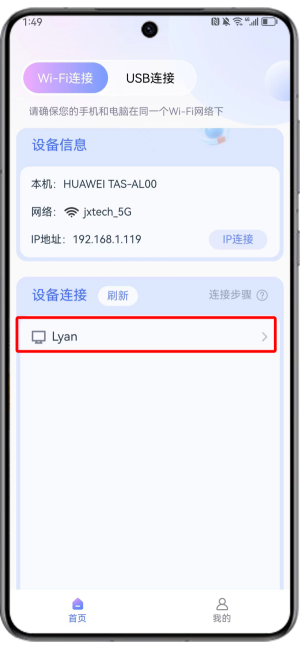
第三步、点击设备名就可以连接,操作比较简单。
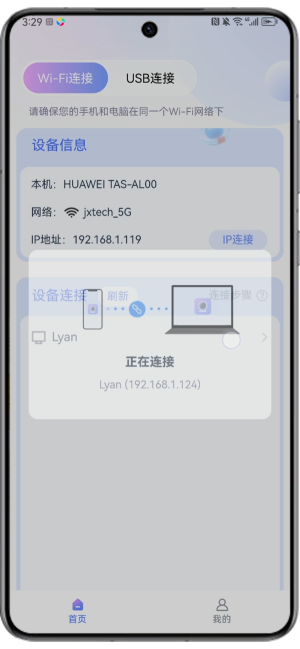
第四步、连接好之后,手机摄像头就可以充当电脑摄像头使用啦!
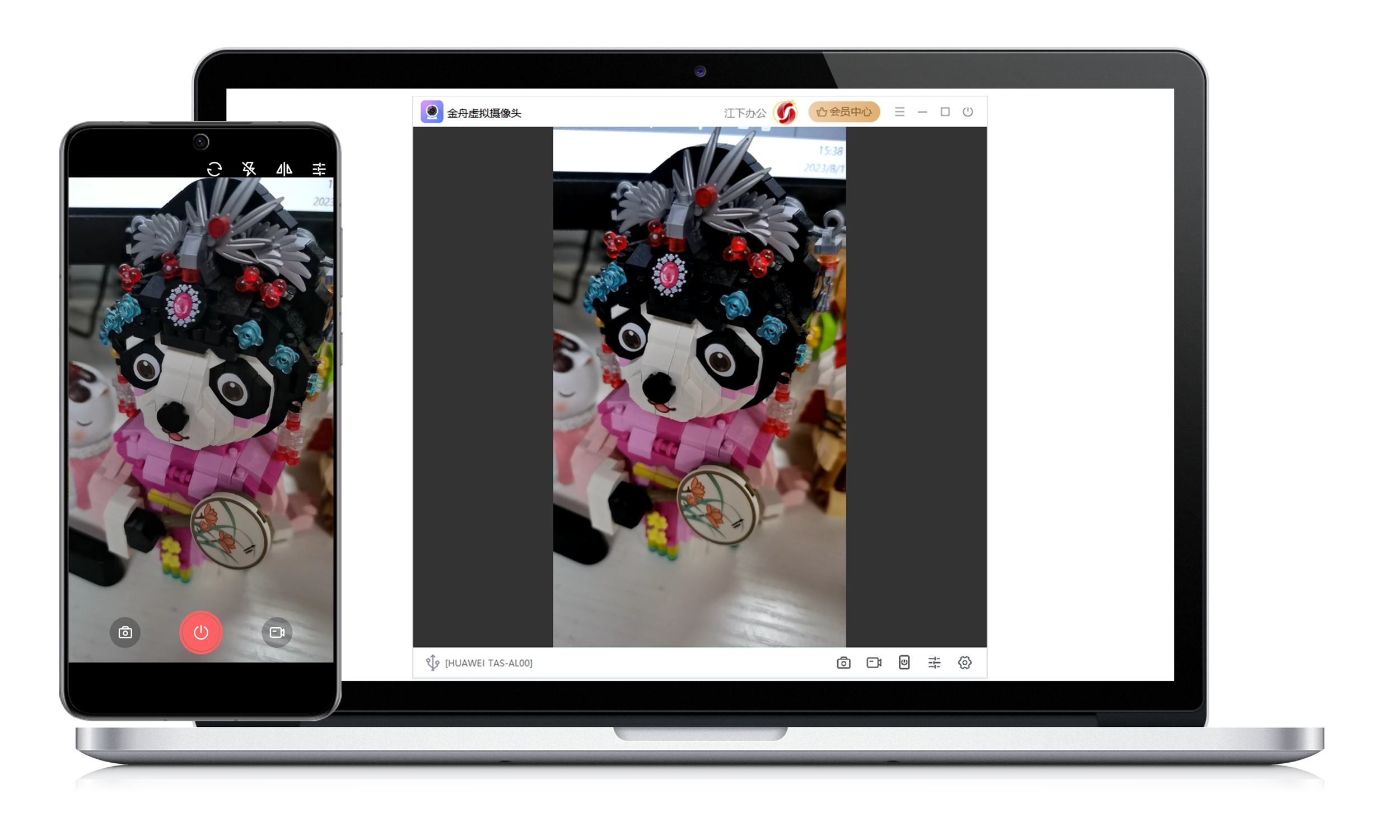
2.2 如何进行usb连接
第一步、首先,在电脑上打开金舟虚拟摄像头,点击选择USB连接。

第二步、手机端打开金舟虚拟摄像头APP,然后选择「USB连接」,未启动USB调试的情况下点击「开始USB调试」选项。

第三步、软件自动跳转到手机的设置,然后开启USB调试,点击「确定」。
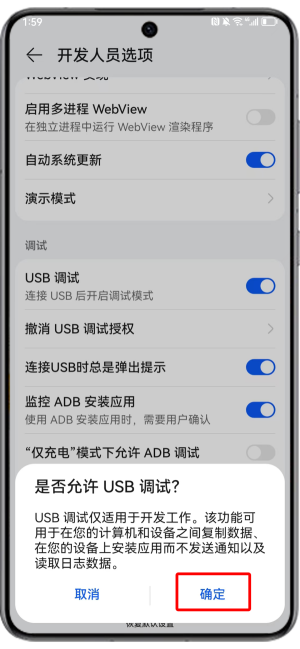
第四步、点击“确定”,允许USB调试。
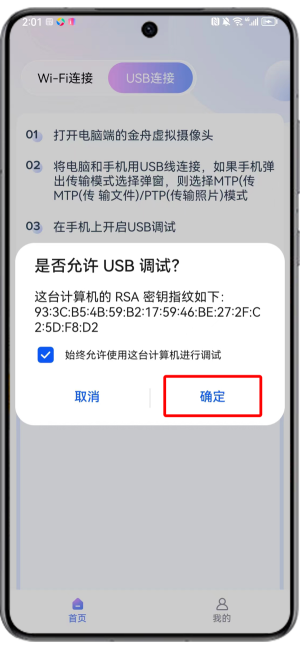
第五步、点击连接连客户端点击“设备未连接”找到自己的手机型号,点击连接。
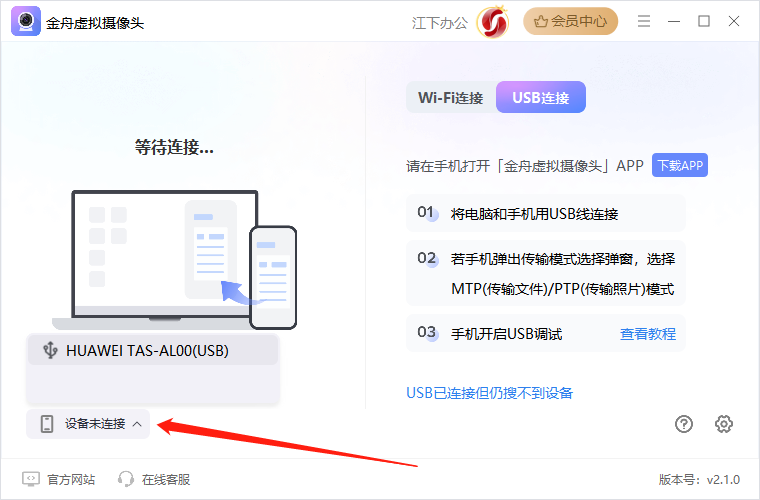
第六步、连接成功后,手机摄像头就可以充当电脑摄像头使用了。
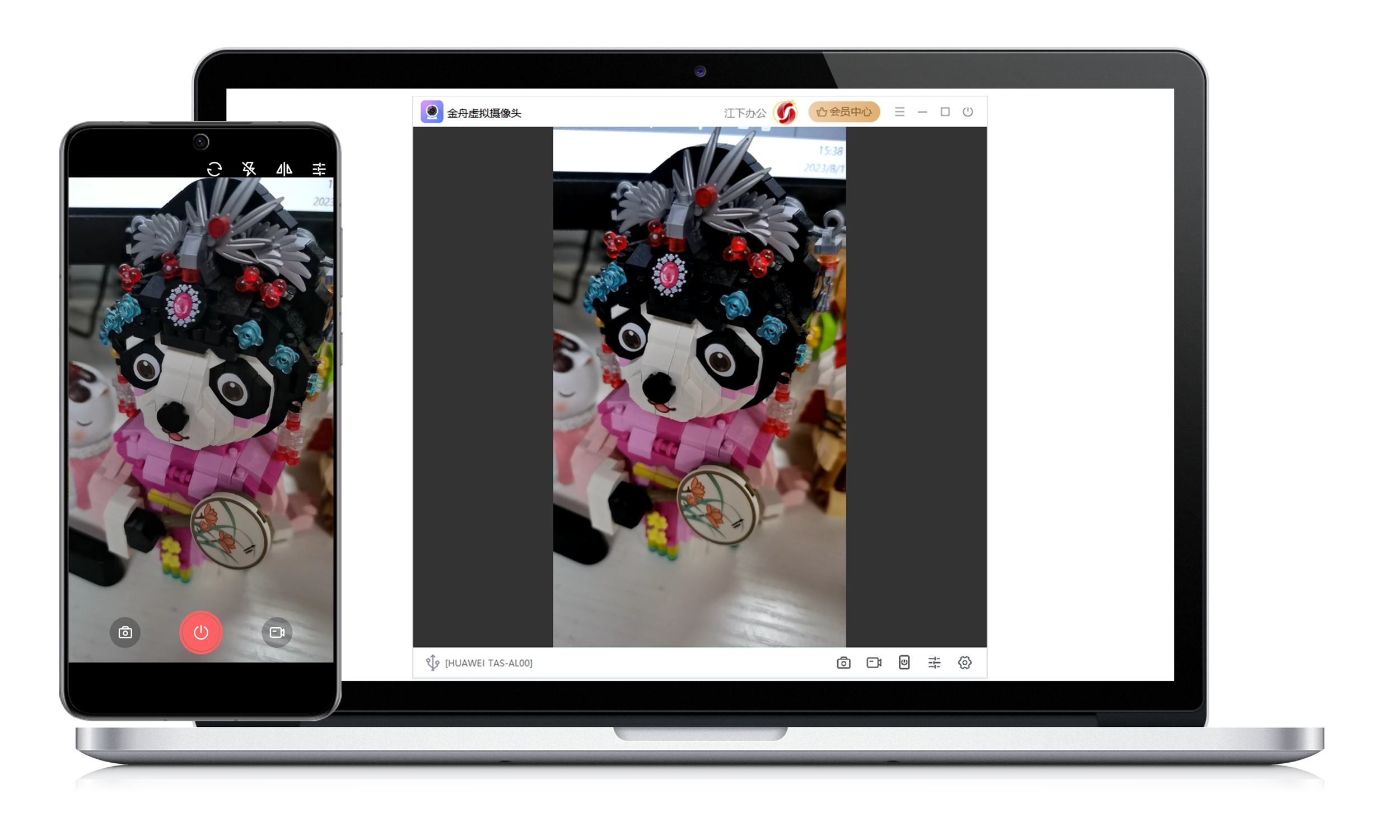
2.3 如何录制视频
第一步、电脑上打开金舟虚拟摄像头,然后手机上选择连接。
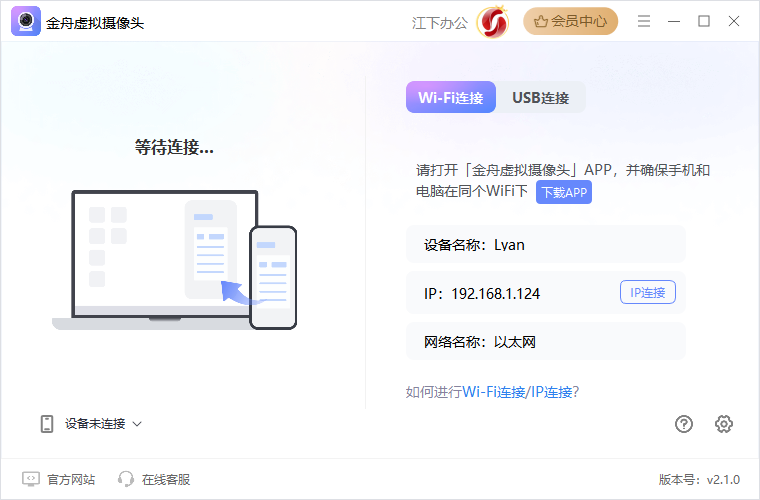
第二步、连接完成后,点击以下录制按钮进行录制。
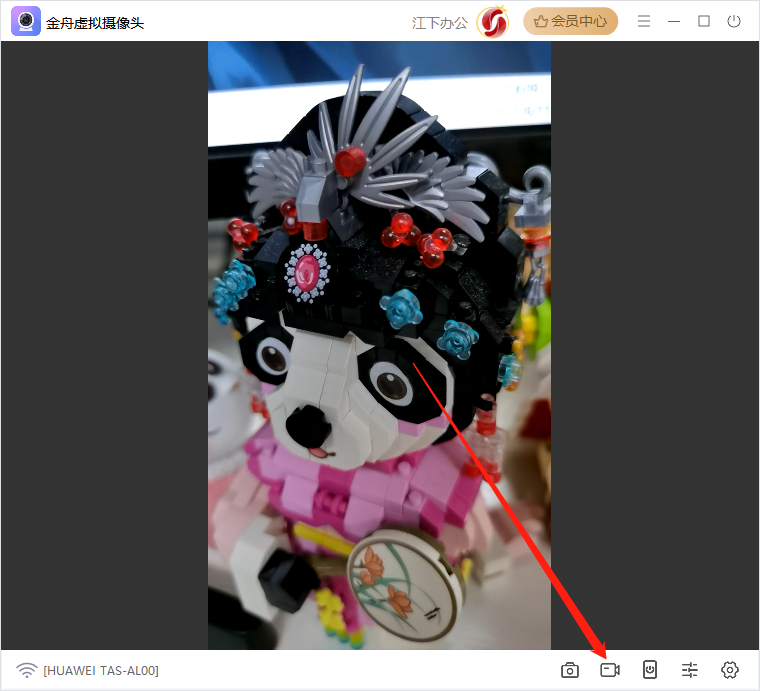
说明:录制前,可以在设置中选择录制参数,包括录音设备,录屏格式,以及输出目录等。
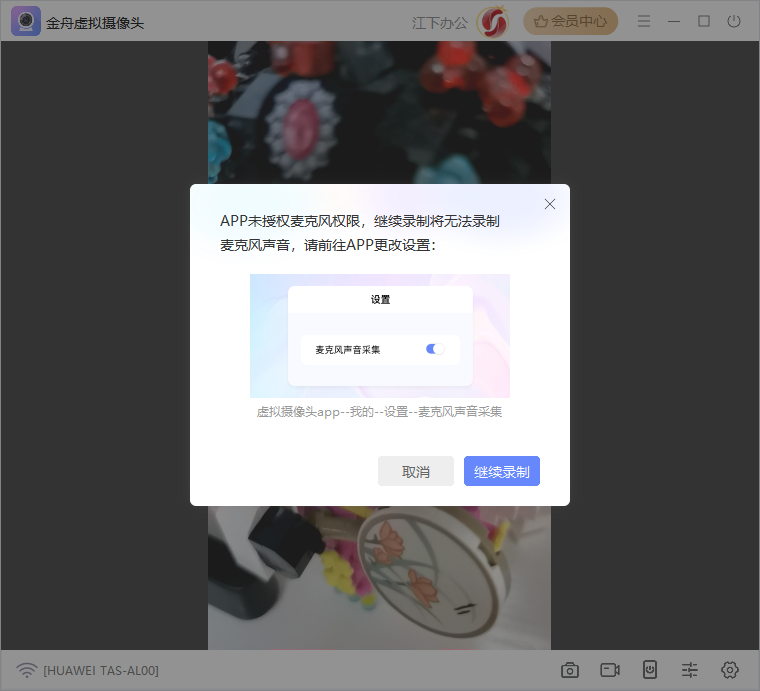
第三步、以下时长代表当前录制进度,再次点击录制按钮停止录制。
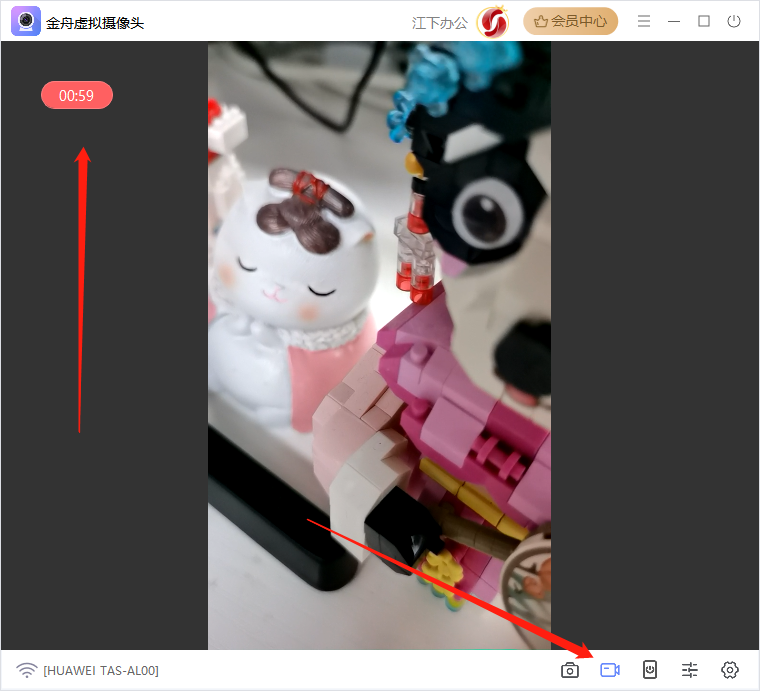
第四步、录制完成后,点击“查看”打开视频文件。
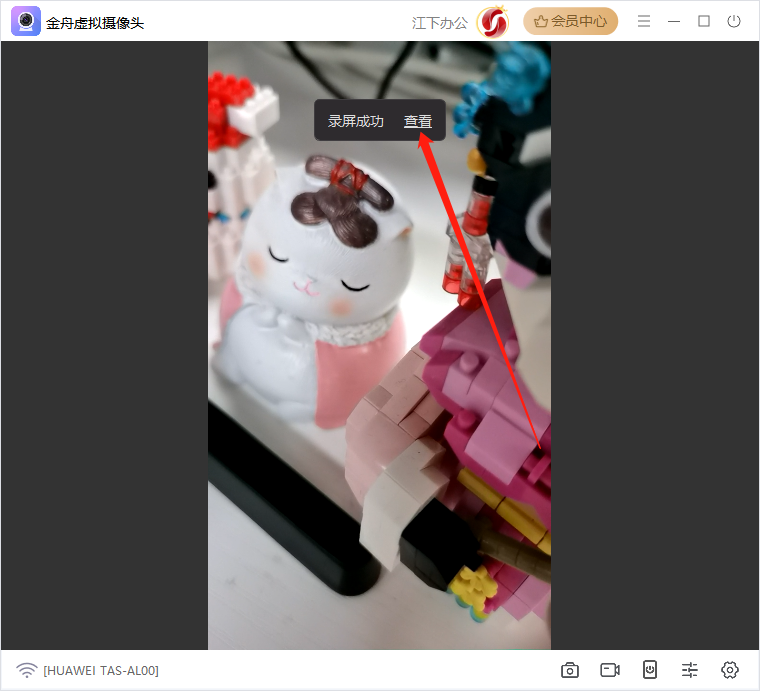
第五步、如图,以下就是刚刚录制好的视频了。

2.4 如何调整画面质量
第一步、打开金舟虚拟摄像头进行连接,连接后点击以下按钮。
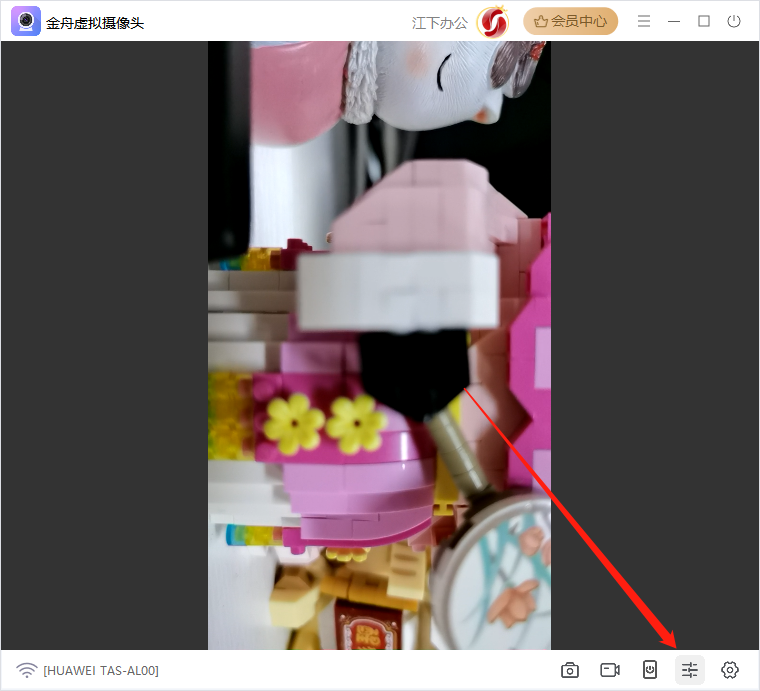
第二步、在这里,自定义调节相机参数。
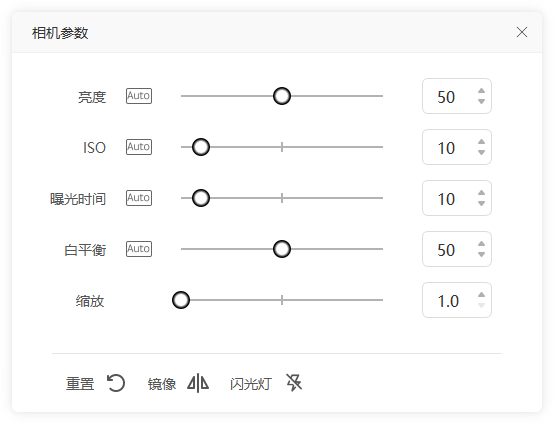
第三步、手机端也可以直接调节画面亮度、ISO、曝光时间、白平衡等。

(参考数据)
亮度:亮度指照射在景物或图像上光线的明暗程度。图像亮度增加时,就会显得耀眼或刺眼,亮度越小时,图像就会显得灰暗
IS0:ISO是感光度,ISO越高,画面越明亮: ISO越低,画面越暗
曝光时间:曝光时间即快门速度,其单位为s. 指图像传感器受光时间长短
2.5 苹果手机有线连接
第一步、电脑上运行金舟虚拟摄像头,选择“USB连接”。
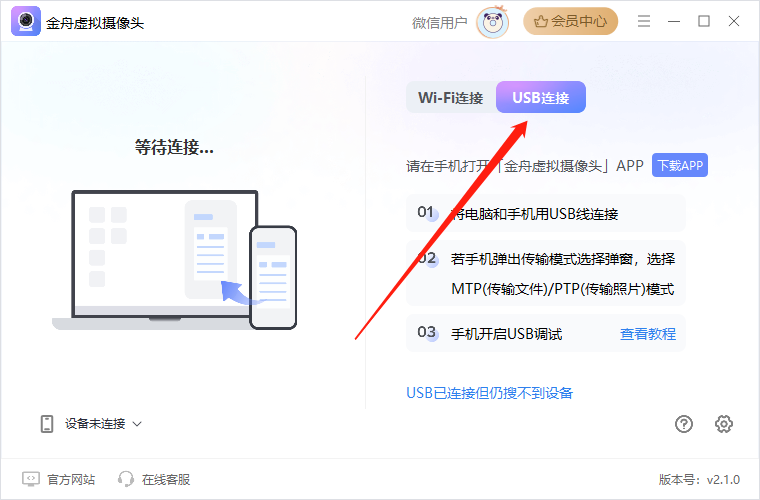
第二步、打开手机上的金舟虚拟摄像头app,并使用USB数据线将手机连接到电脑,点击“信任”
后输入手机锁屏密码。

第三步、设置完成后,回到电脑端,点击“设备未连接”按钮,选中自己的设备进行连接。
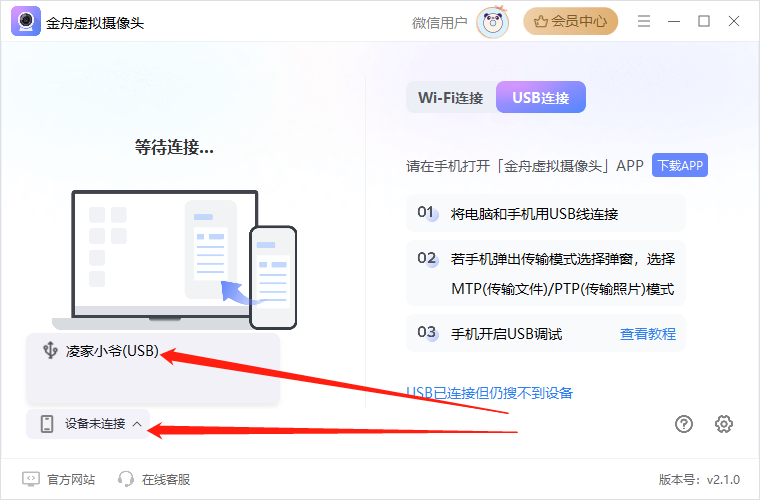
第四步、连接成功后,手机端拍摄画面:

电脑端显示画面:
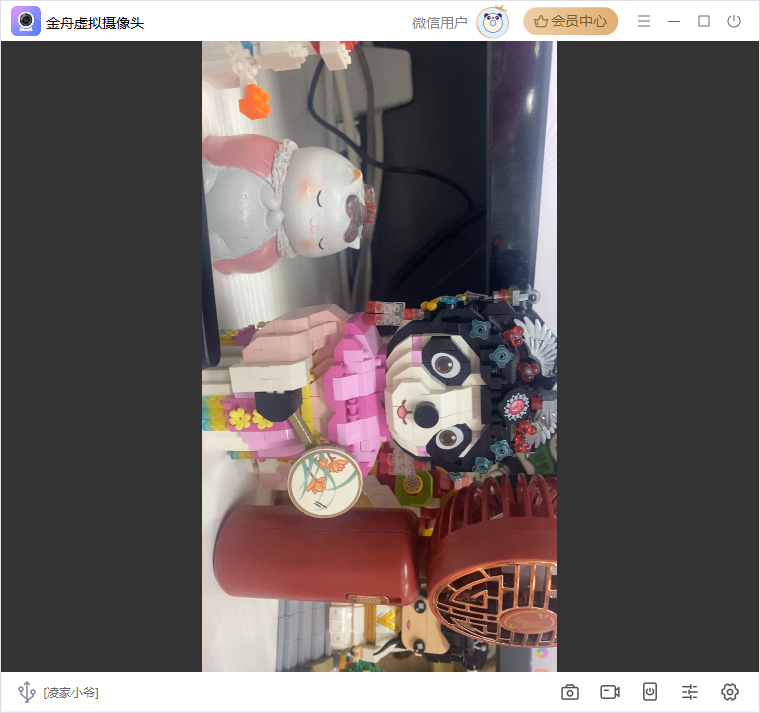
3.1 总是断开连接
原因1:金舟虚拟摄像头app在后台被杀掉、内存不足导致app闪退等
解决方案①(推荐):
手机端打开金舟虚拟摄像头APP,然后选择【我的】-【设置】,在这里开启【悬浮上层应用权限】即可。
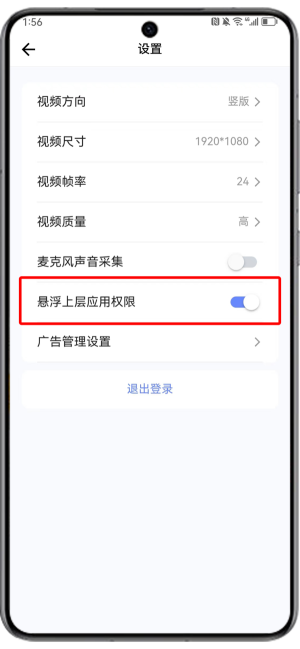
解决方案②:
第一步、设置
设置--应用设置--应用管理--允许金舟虚拟摄像头后台继续投屏--打开
第二步、更多设置
华为手机:
1.手机管家--应用启动管理--金舟虚拟摄像头--手动管理--允许后台活动
2.设置-电池--关闭省电模式
小米手机:
1.手机管家--设置--优化加速--锁定任务--锁定金舟虚拟摄像头
2.关闭手机省电模式
OPPO手机:
1.设置--应用智能省电--金舟虚拟摄像头--省电策略--无限制
2.设置--电池--自定义耗电保护--金舟虚拟摄像头--允许后台运行
其他手机类似原则是关闭省电模式或游戏模式。避免金舟虚拟摄像头在后台运行时会被关闭进程,从而导致投屏中断
原因2:网络不稳定的情况下会出现连接不稳定或自动断开
解决方案:重启网络,更换其他网络进行连接
原因3:数据线接触不良
解决方案:重新接入或更换数据线、usb接口
3.2 找不到USB调试
解决方案:https://www.callmysoft.com/support/2065.html
3.3 搜不到设备
解决方案:https://www.callmysoft.com/support/2064.html
3.4 连接后延迟卡顿
解决方案:https://www.callmysoft.com/support/2067.html
3.5 未安装USB驱动
解决方法:需要下载安装USB驱动
有时候手机不能通过USB连接电脑可能是USB驱动出了问题,每个品牌的USB驱动下载链接不一样(官方网站提供下载链接),请参考①号方法;找不到或不想下载手机管理应用程序的,可参考②或③号方法。
①根据自己的需要点击下载安装即可:
手动安装华为USB驱动方法如下:(点击此处获取安装包)
1、下载安装好后运行软件,并使用USB数据线连接华为手机与电脑,连接方式选择传输文件或照片。
2、根据连接指引,在手机中安装华为手机助手,连接成功后(下图所示),就说明华为USB驱动安装完成。
3、关闭华为手机助手,打开金舟虚拟摄像头,重新USB连接金舟虚拟摄像头即可。

手动安装小米USB驱动方法如下:
(点击此处获取安装包)更详细操作请参考...
1、电脑桌面选中“我的电脑”,右键选择“管理”。
2、选择左侧列表中的“设备管理器”,在左侧找到标有黄色感叹号的您的手机设备,选中后右键选择“更新驱动程序软件”。
3、再单击“查找驱动程序软件”,选择您下好的驱动程序路径,单击下一步,即可开始自动安装驱动程序。完成后,重新启动金舟虚拟摄像头进行usb连接即可。
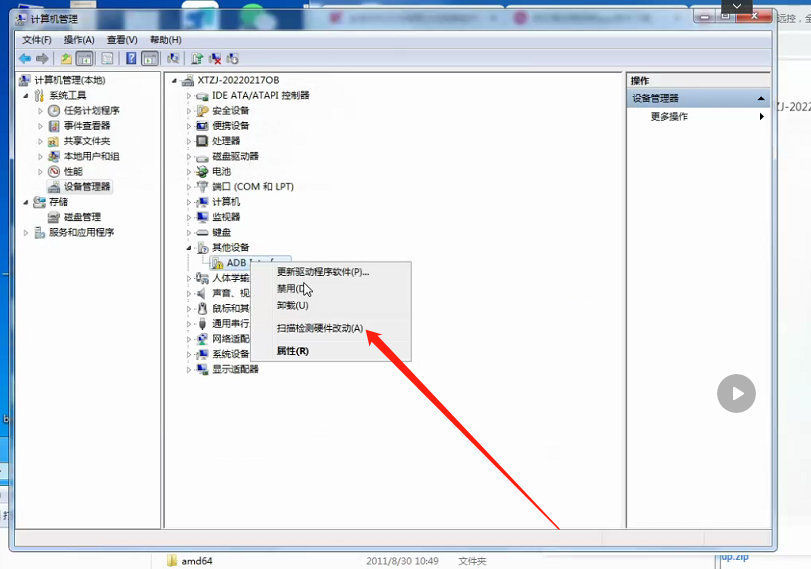
手动安装荣耀USB驱动方法如下:(点击此处获取安装包)
1、下载安装好后运行软件,并使用USB数据线连接荣耀手机与电脑,连接方式选择传输文件或照片。
2、根据连接指引,在手机中安装手机助手,连接成功后(下图所示),就说明USB驱动安装完成。
3、关闭手机助手,打开金舟虚拟摄像头,重新USB连接金舟虚拟摄像头即可。
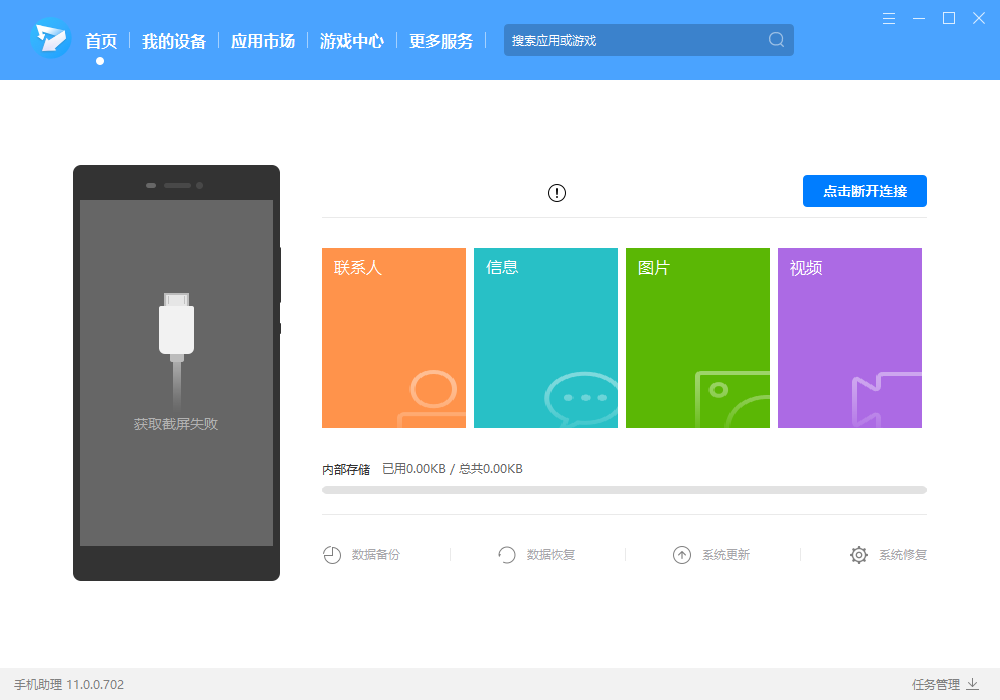
手动安装三星USB驱动方法如下:(点击此处获取安装包)
1、点击下方链接双击打开安装好三星USB驱动,然后重新USB连接金舟虚拟摄像头即可。
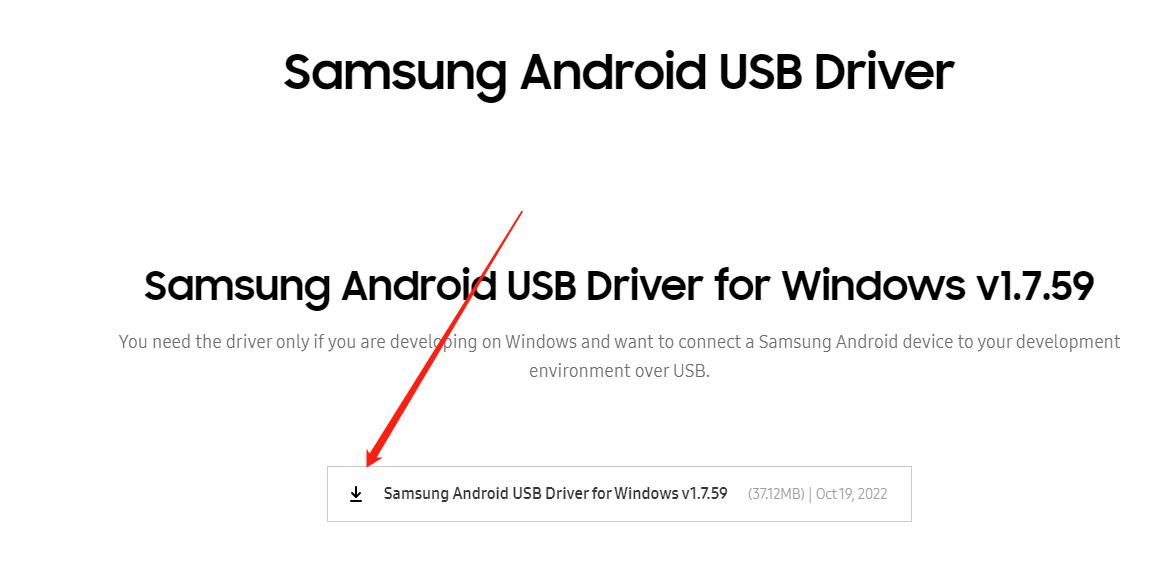
手动安装vivo USB驱动方法如下:(点击此处可获取安装包)
1、电脑上双击运行USB驱动,然后重新USB连接金舟虚拟摄像头即可
手动安装OPPO USB驱动方法如下:(点击此处获取安装包)
1、电脑上双击运行USB驱动,然后重新USB连接金舟虚拟摄像头即可
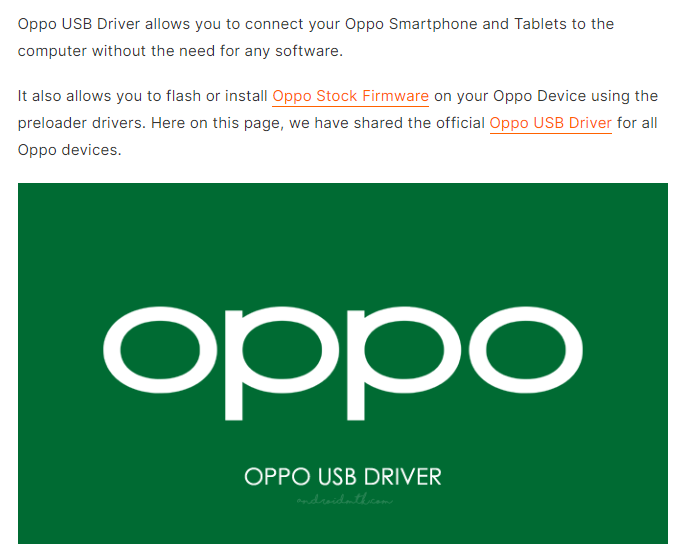
手动安装魅族USB驱动方法如下:(点击此处获取安装包)
1、电脑上双击运行USB驱动,然后重新USB连接金舟虚拟摄像头即可
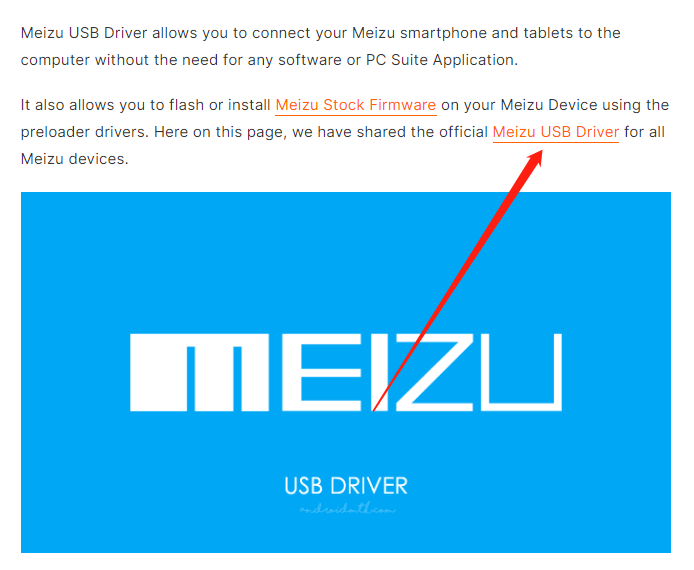
②USB驱动通用安装方法
点击下方链接双击打开手动安装好通用USB驱动,然后重新USB连接金舟虚拟摄像头即可
安装介绍:
第一步、下载好后,双击运行应用程序
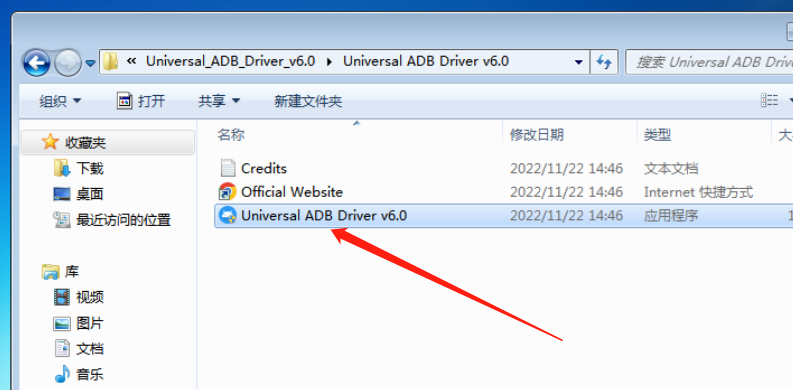
第二步、如图,点击选择手机设备,然后点击“Install”。
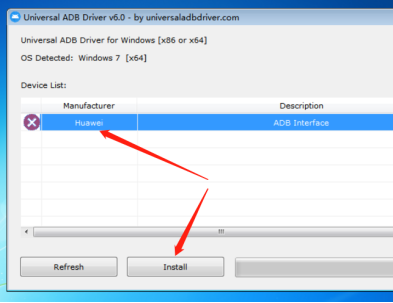
第三步、在弹窗的安全提示中,点击选择“始终安装此驱动程序软件”。
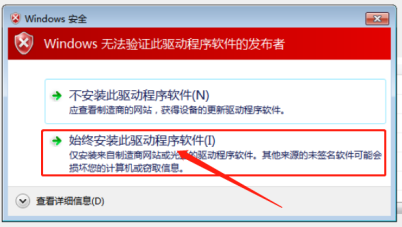
第四步、稍等片刻,驱动安装完成。

第五步、此时,再次启动金舟虚拟摄像头即可连接。
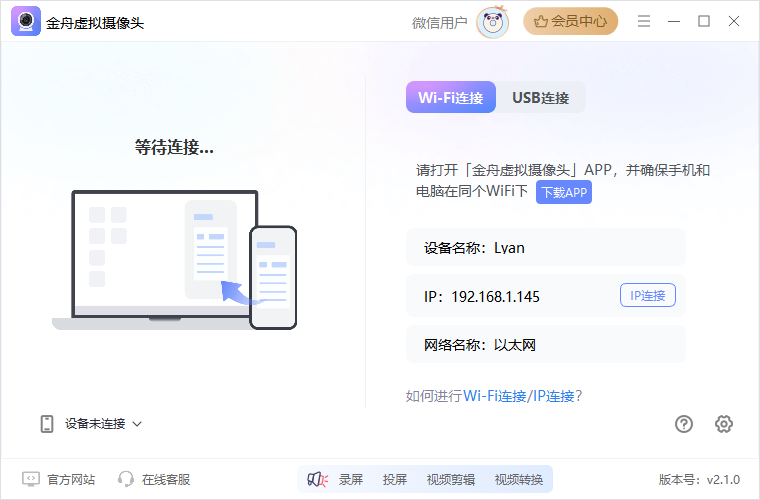
③驱动人生安装USB驱动
驱动人生下载地址:https://www.160.com/
将手机连接到电脑上后,打开驱动人生,选择“驱动管理”进行扫描;
如果软件扫描到你的手机缺少USB驱动或者不是最新的版本,这时候根据提示选择安装或更新即可,完成后再重新连接金舟虚拟摄像头就好了。
注意:如果电脑系统是 Win 7 或者 Win 8,那么选择32 位的驱动,电脑是64位则安装对应的64位驱动。

HTML5+CSS3 响应式设计,博客、杂志、图片、公司企业多种布局可选,集成SEO自定义功能,丰富的主题选项,众多实用小工具。
本站文章大部分始于原创,用于个人学习记录,可能对您有所帮助,仅供参考!




评论